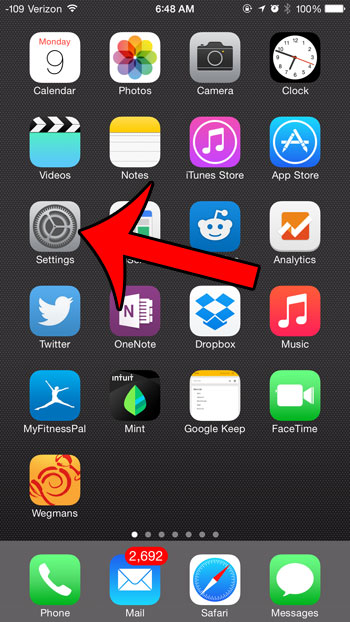
Обновления приложений являются важным аспектом улучшения работы вашего iPhone, так как приложения не идеальны, когда они первоначально выпущены. Новые функции могут быть добавлены, или проблемные ошибки могут быть обнаружены после того, как приложение будет доступно в течение некоторого времени. Функции и исправления включены в состав обновлений, выпускаемых разработчиками приложений.
Вы можете упростить процесс обновления своих приложений, выбрав автоматическую установку этих обновлений. Однако, если вы не хотите, чтобы ваш iPhone автоматически устанавливал обновления приложений по мере их появления, то этот параметр можно отключить. Наше руководство ниже покажет вам, как найти этот параметр на вашем iPhone в iOS 8.
Отключить автоматическое обновление приложений в iOS 8
Шаги, описанные в этой статье, были выполнены с помощью iPhone 6 Plus в iOS 8. Эти шаги будут работать и для других устройств, использующих iOS 8. Если вы не уверены, какая версия iOS установлена на вашем устройстве, вы можете нажать здесь, чтобы узнать, как проверить.
Быстрые Шаги
Шаги с картинками
Шаг 1: Нажмите «настройки» икона.
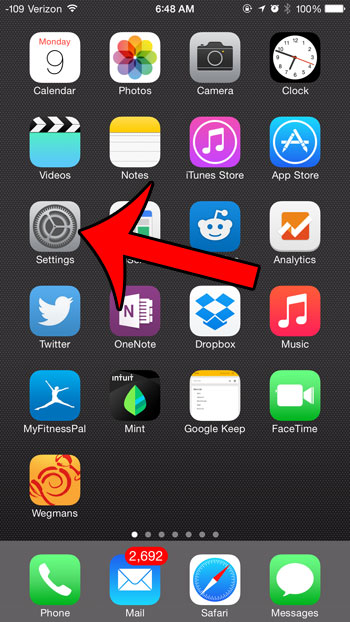
Шаг 2: Прокрутите вниз и выберите «iTunes & App Store» вариант.

Шаг 3: Нажмите кнопку справа от «Обновления» в «Автоматические загрузки» раздел. Вы будете знать, что автоматические обновления были отключены, когда вокруг кнопки больше нет зеленых оттенков, как на рисунке ниже.

Если вы отключаете автоматическое обновление приложений, чтобы сэкономить заряд батареи, вам также следует отключить функцию фонового обновления приложений. Вы также можете прочитать здесь, чтобы узнать, как проверить, какие приложения на вашем устройстве используют больше всего времени автономной работы.